PDF文件怎样去水印.docx
《PDF文件怎样去水印.docx》由会员分享,可在线阅读,更多相关《PDF文件怎样去水印.docx(12页珍藏版)》请在冰豆网上搜索。
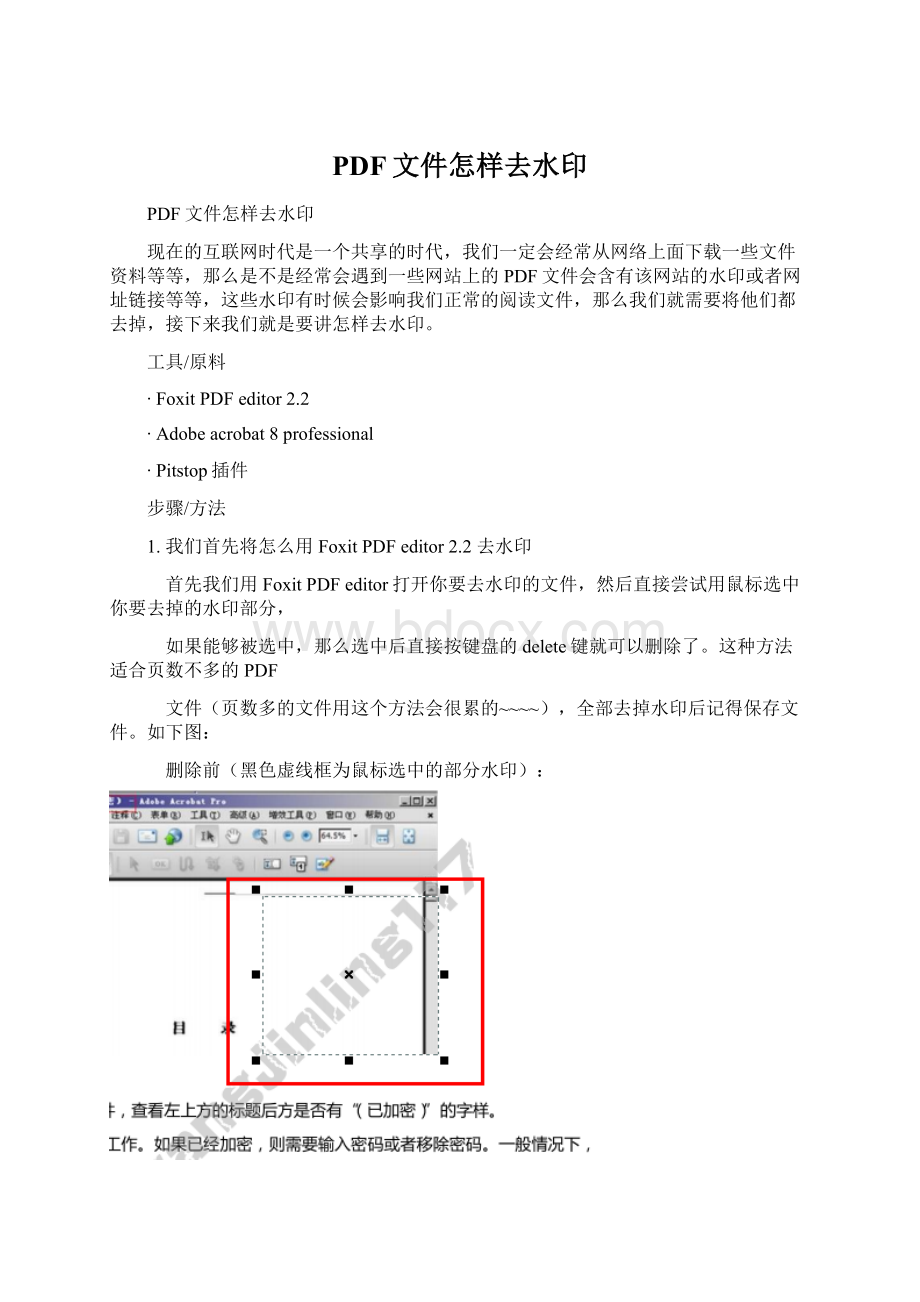
PDF文件怎样去水印
PDF文件怎样去水印
现在的互联网时代是一个共享的时代,我们一定会经常从网络上面下载一些文件资料等等,那么是不是经常会遇到一些网站上的PDF文件会含有该网站的水印或者网址链接等等,这些水印有时候会影响我们正常的阅读文件,那么我们就需要将他们都去掉,接下来我们就是要讲怎样去水印。
工具/原料
∙FoxitPDFeditor2.2
∙Adobeacrobat8professional
∙Pitstop插件
步骤/方法
1.我们首先将怎么用FoxitPDFeditor2.2去水印
首先我们用FoxitPDFeditor打开你要去水印的文件,然后直接尝试用鼠标选中你要去掉的水印部分,
如果能够被选中,那么选中后直接按键盘的delete键就可以删除了。
这种方法适合页数不多的PDF
文件(页数多的文件用这个方法会很累的~~~~),全部去掉水印后记得保存文件。
如下图:
删除前(黑色虚线框为鼠标选中的部分水印):
按delete键后,黑色虚线框部分被删除掉了,我们可以同样的方法选择剩余部分的水印删除,
最后一定要记得保存,不然就白删除了~~~
1.接下来讲怎么用Adobeacrobat8professional去除水印
2.1 首先用acrobat打开你要处理的文件,先看文件是否加密,如果软件的标题栏处显示“(已加密)”,
那么这个文件是加了权限的,我们需要先去掉这个文件的权限才能够进行下一步的去水印工作。
去这样能够直接打开的PDF文件的权限,你可以使用PDFpasswordremover3这个小软件,
2.2 密码移除以后文件就是被允许修改的了。
acrobat的菜单栏 文档------水印------删除 ,如果该水印是用acrobat软件创建的,那么这个方法就
可以把水印清除掉。
如果弹出如下对话框,那么表示这个方法不能清除这个水印
然么我们还可以尝试这样两个步骤:
(1)文档--------背景--------删除
(2)文档--------页眉和页脚--------删除
如果通过这个几个小步骤去掉了水印(这几个步骤是批量清除水印的),那么我们要记得一定要保存
一下,如果通过这几个步骤还是不能去掉水印,那么我们继续进行下面的操作。
2.3 acrobat的菜单栏 视图--------导览面板---------内容 选中后会有一个内容面板出现,能够看到
所有页面的构成元素有哪些。
这样我们只要找出那些是水印的元素,我们删除就可以了。
缺点是
这样子的方法不能够批量所有页面,只能够一个个页面处理,效率比较低下。
如果我们无法分辨哪个元素是哪个,那么我们可以在某一个元素上点右键------选中用高亮标记内容
然后我们选中水印的元素话,水印的全部或者局部会有一个浅蓝色的实线框,然后我们可以右键----
删除,就可以删掉这个页面上的水印了,最后记得保存。
当然,我们有时候可以直接使用 工具-----高级编辑-------TouchUp对象工具 直接在文件上选择水印,
如果能够在文件上直接选中该水印,那么选中后可以直接按delete键删除。
如图:
这个是用TouchUp对象工具选中了部分水印
然后按delete件删除(这个方法其实很类似于用foxitpdfeditor的方法)
最后完全删除以后切记要保存~~~
1. PitStop去水印
EnfocusPitStopPro是Enfocus公司开发一款功能超强的AdobeAcrobatPro的增强插件,
在文字出版印刷届可是赫赫有名。
3.1 如下图所示,红框部分为水印的地方。
安装了PitStop后,在Acorbat工具栏上会出现一排PitStop
相关的按钮,第一步我们首先选中“选择对象”按钮(下图中左上的红框部分),选中后可以进行下一步
选择水印的工作。
3.2 用鼠标选中水印的区域,即下图右侧红框部分,选中后被选中的水印边上会出现蓝色的狂,
如下图,这里其实就是选择在各个页面要删除水印的区域,不要选择过大,避免把非水印部分
包括进去。
然后选择上方PitStop工具栏的“显示全局更改”按钮。
3.3 本处使用的是汉化版,如果你使用的是英文版的话,按照对应的文字选择即可。
接上一步,选中“显示全局更改”按钮后,即会出现如下界面,在其中选择红框所示的“删除内测区域”,然后选择下方红框所示的下一步。
3.4 然后会出现下图所示界面,此时务必要点击红框所示的“从选择定义区域边框”的按钮,
此处的工作指定在页面中删除内容的区域,如果没有选择的话,则是沿用上一次选择的区域。
当然,根据图的右侧也可以发现,是可以对区域外部进行删除的,不过默认是区域内部,
针对去水印,我们在这一步只需要点击“从选择定义区域边框”按钮。
然后选择下一步按钮。
3.5 然后出现下图所示页面,在其中可以选择应用的范围,可以选择单页、所有页面、奇数页、
偶数页等等。
如果水印在文档所有页面都有,则这里可以不用修改,直接点击“处理”按钮即可。
3.6 随后可以看到acrobat正在进行处理,处理完毕后显示如下界面,此时水印已经被删除,
此界面关掉即可。
当然,也可以在上一步“显示结果”的选项处选择“发生错误时”或“从不”避免
每次都出现结果界面。
全部水印处理完毕以后切记要记得保存~~~
总结:
还有一些PDF编辑软件也具有PDF文件去除水印的功能,这里我就不再一个个介绍了,
希望这个经验能够帮助大家解决水印的问题。
注意事项
∙不是所有的水印都是可以去除的,比如扫描件做成的PDF文件,有些水印本身就是书本上的。
扫描以后,水印文字就是一体的了,所以是没有办法去除的~~~